WPS PPT制作畫軸展開的動畫的方法
時(shí)間:2022-12-31 09:53:34作者:極光下載站人氣:162
在wps辦公軟件中制作PPT是很多小伙伴們都在使用的,在制作的過程中有的小伙伴對幻燈片內(nèi)容設(shè)計(jì)有比較高的要求,比如喜歡有設(shè)計(jì)感一點(diǎn)的,那么就會對文本內(nèi)容進(jìn)行一定的設(shè)計(jì)與編輯,比如有的小伙伴想要讓文字內(nèi)容通過畫軸來顯示,但是卻不知道怎么操作,通過畫軸來顯示文字可以讓人有一個(gè)詩意的感覺,而制作畫軸的只需要通過圓柱形和矩形進(jìn)行操作即可,之后給圓柱形與矩形進(jìn)行顏色的填充等操作即可,下面小編就給大家講解一下如何使用WPS PPT制作畫軸展開的動畫的具體操作方法,有需要的小伙伴可以和小編一起來看看是怎么操作的喲。
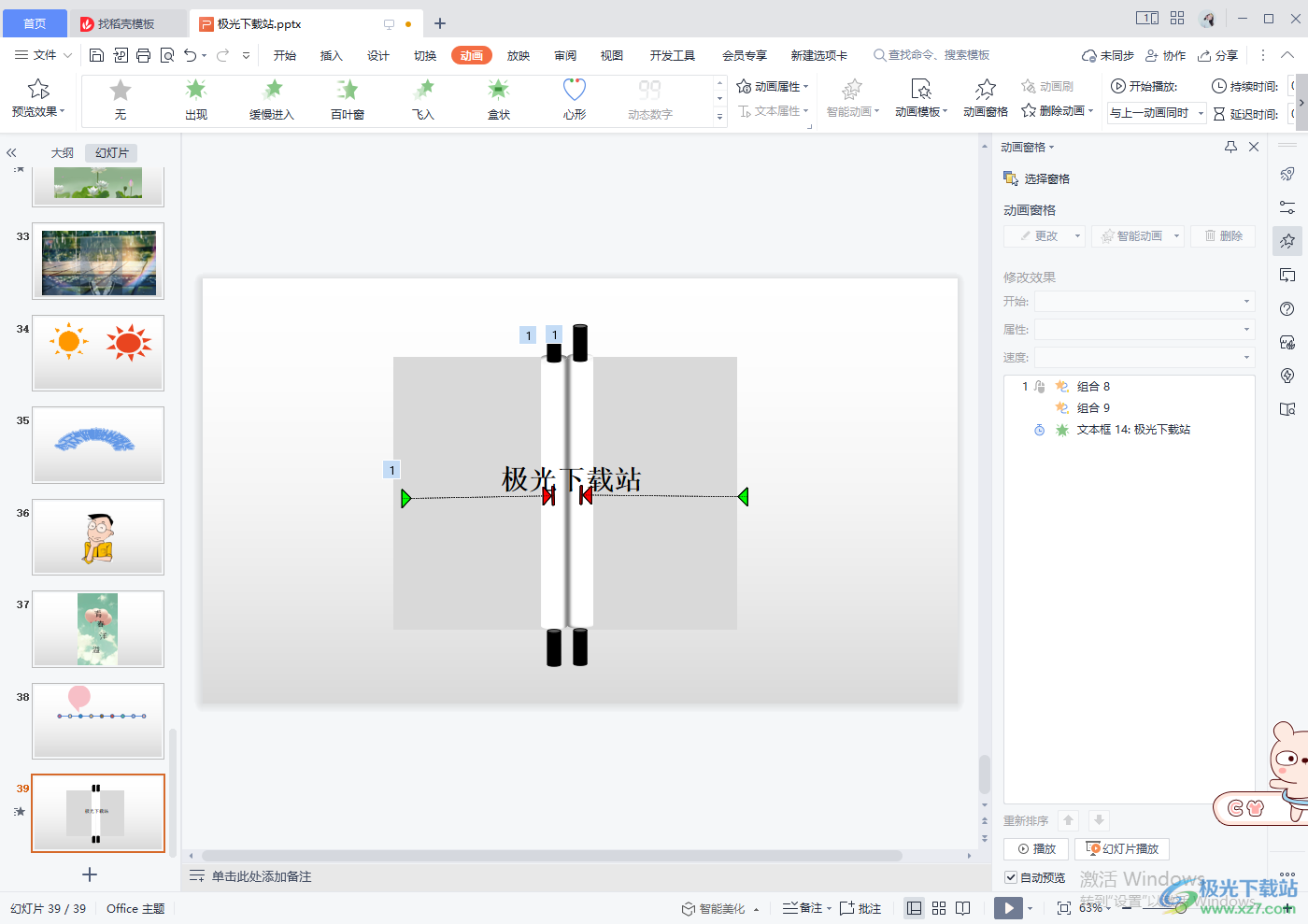
方法步驟
1.首先我們需要在新建的幻燈片中進(jìn)行插入一個(gè)圓形形,點(diǎn)擊一下【插入】-【形狀】,然后選擇【圓柱形】。
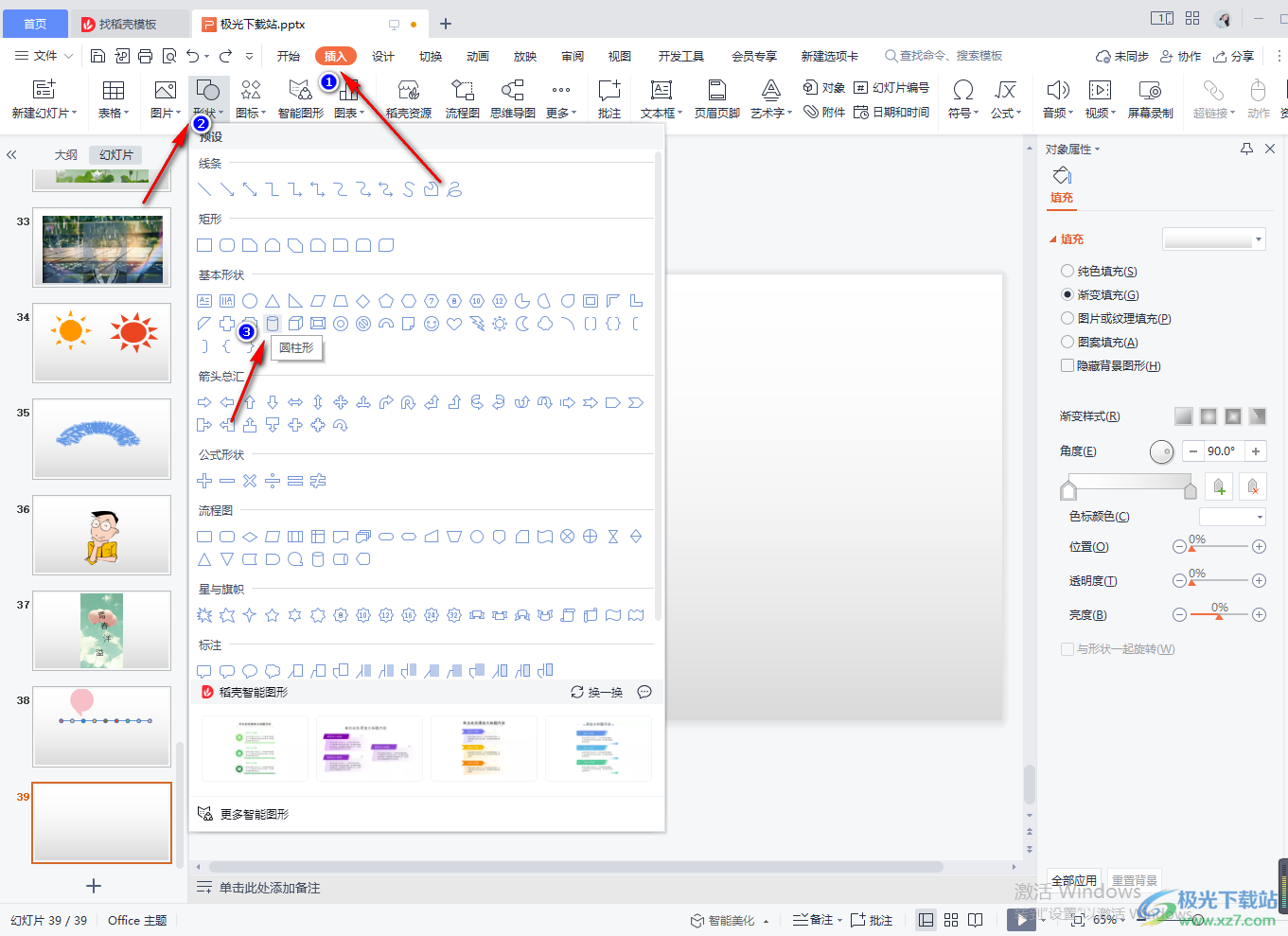
2.接著在幻燈片上按住shift鍵,再用鼠標(biāo)左鍵在幻燈片上機(jī)型畫出一個(gè)圓柱形,調(diào)整一下圓柱形的粗細(xì)。
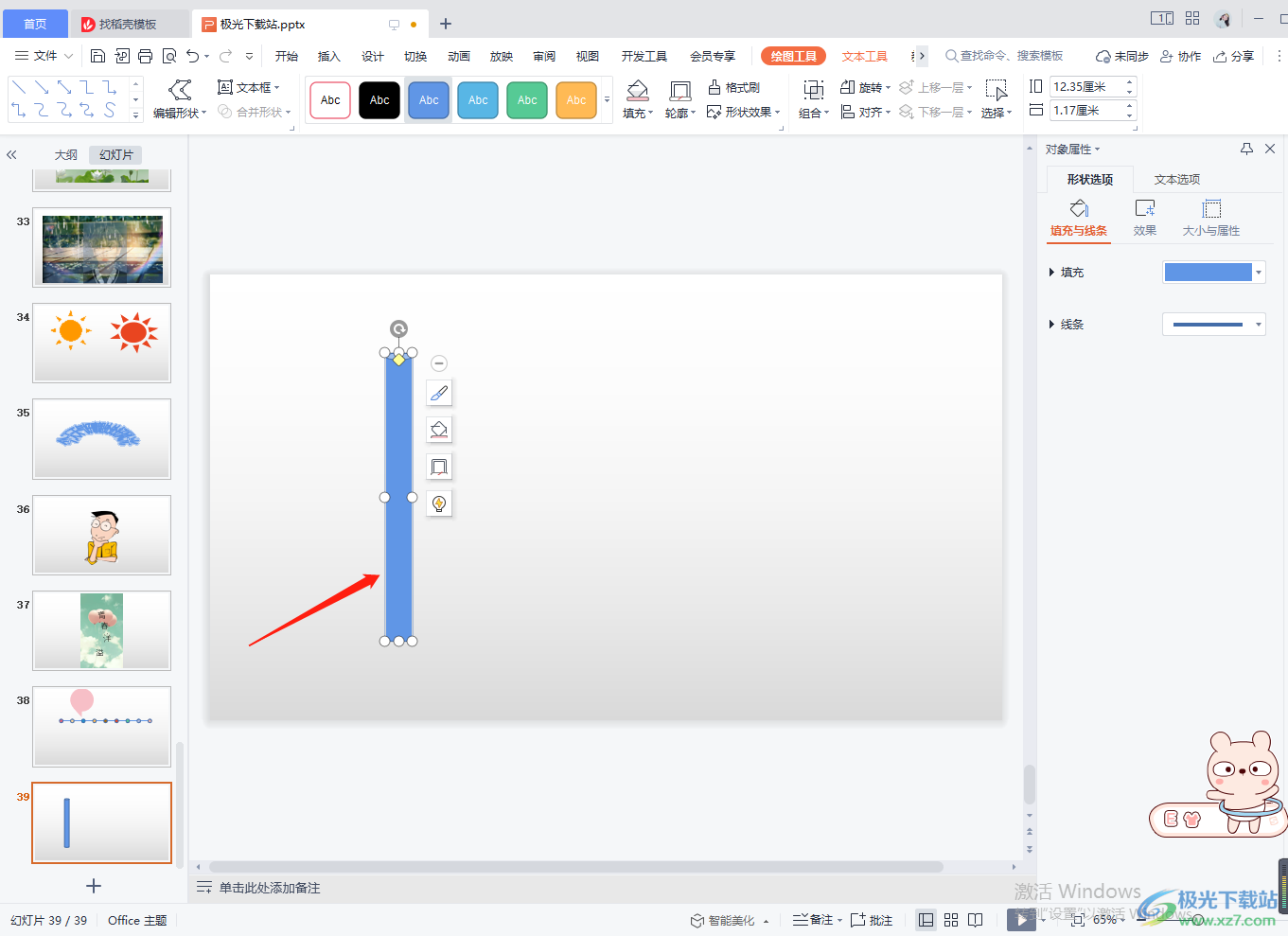
3.接著將圓柱形選擇白色顏色進(jìn)行填充,并且選擇無輪廓。
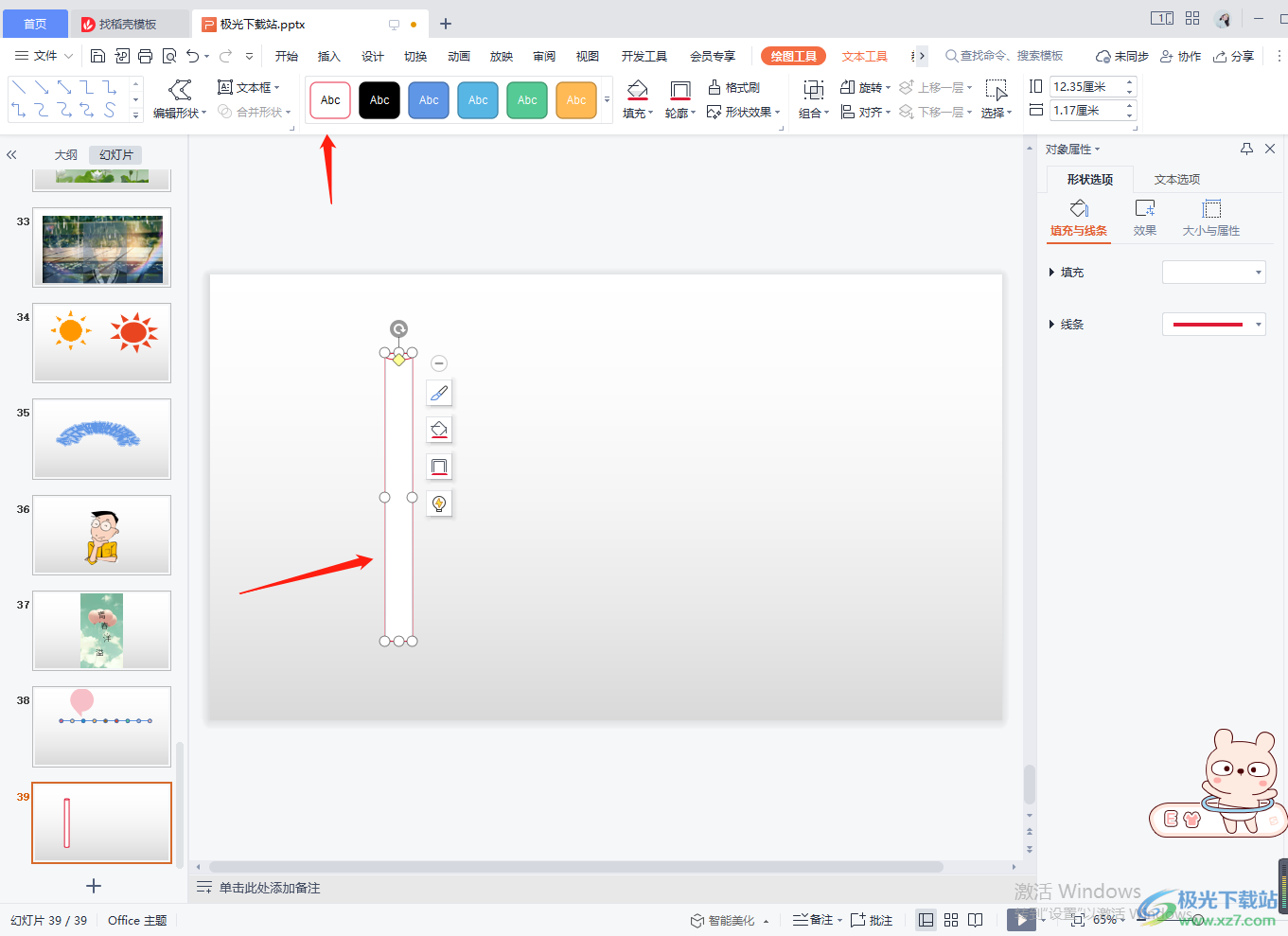
4.之后再插入一個(gè)圓柱形,將圓柱形調(diào)整小一點(diǎn),將圓柱形移動到上方與第一個(gè)圓柱形重合,然后再復(fù)制一個(gè)圓柱形移動到與第一個(gè)圓柱形底部重合,將顏色填充為黑色。
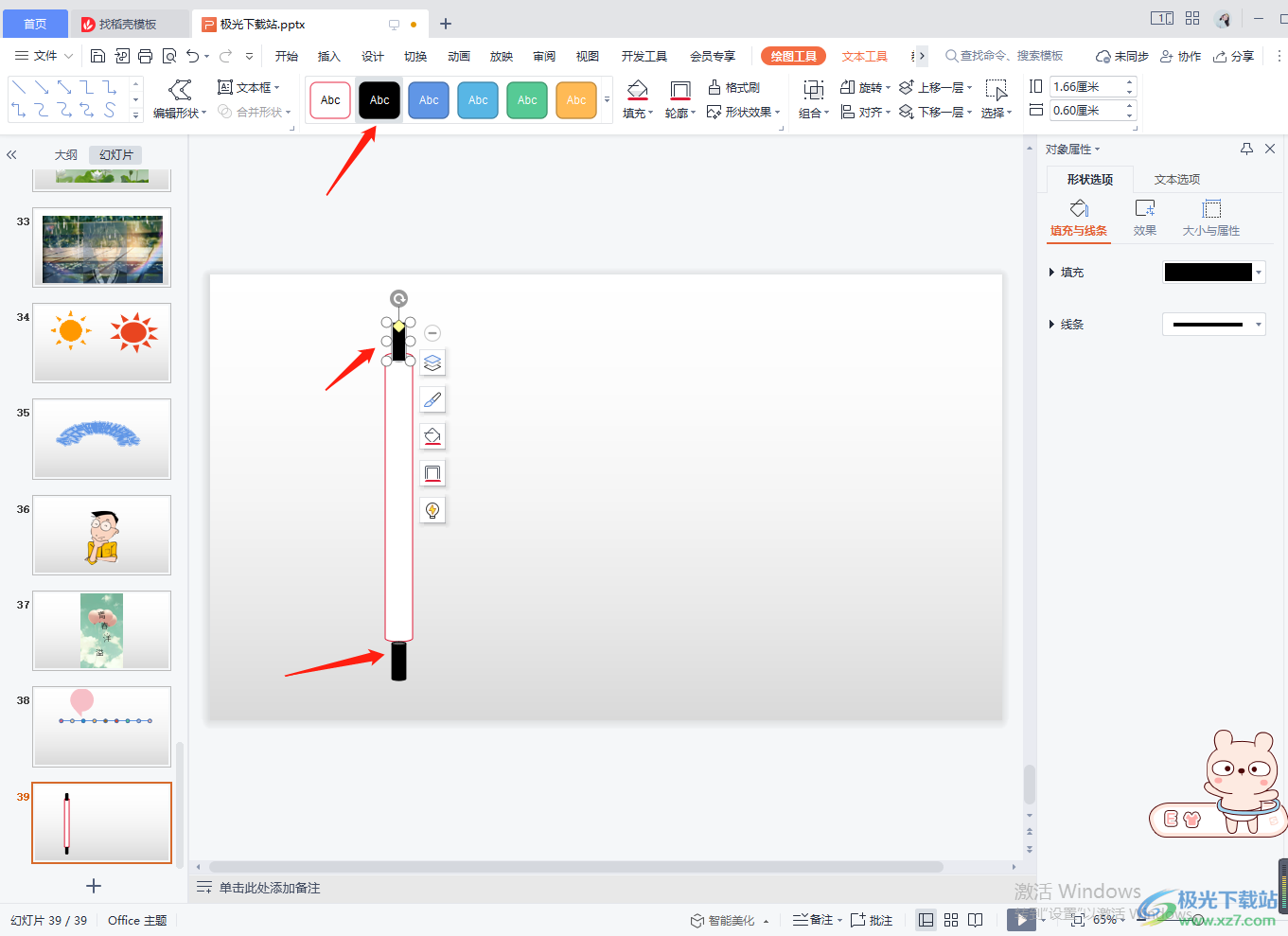
5.這時(shí)我們將插入的第一個(gè)圓柱形選中,然后點(diǎn)擊一下【形狀效果】的下拉按鈕,選擇【陰影】,再選擇陰影向右的樣式,如圖所示。
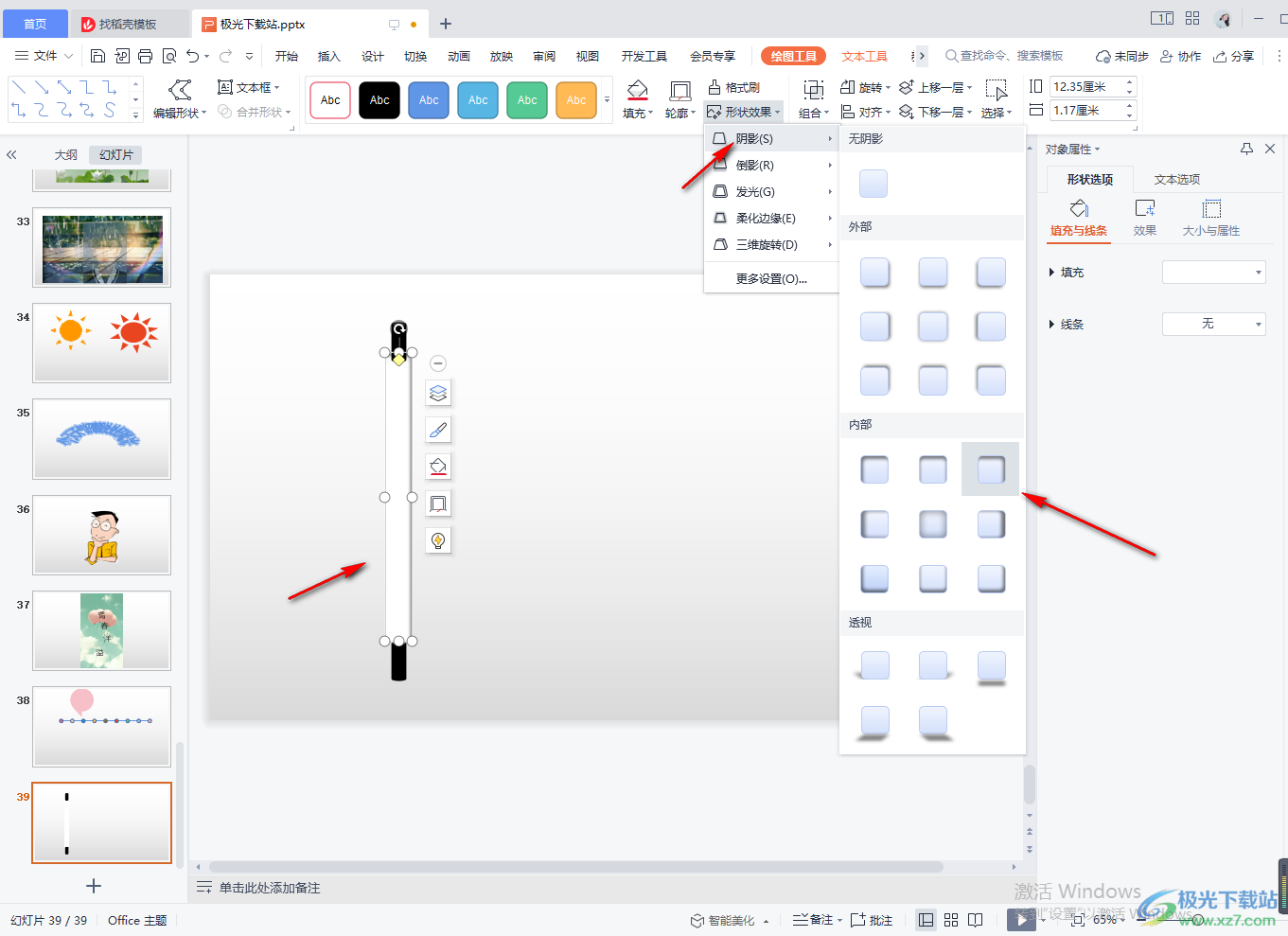
6.直接將設(shè)置好的三個(gè)圓柱形選中,按住Ctrl+g組合鍵將其結(jié)合在一起,之后再通過Ctrl+c進(jìn)行復(fù)制出另一個(gè)畫軸圖形,并且將其選中,選擇【陰影】為向左的陰影。
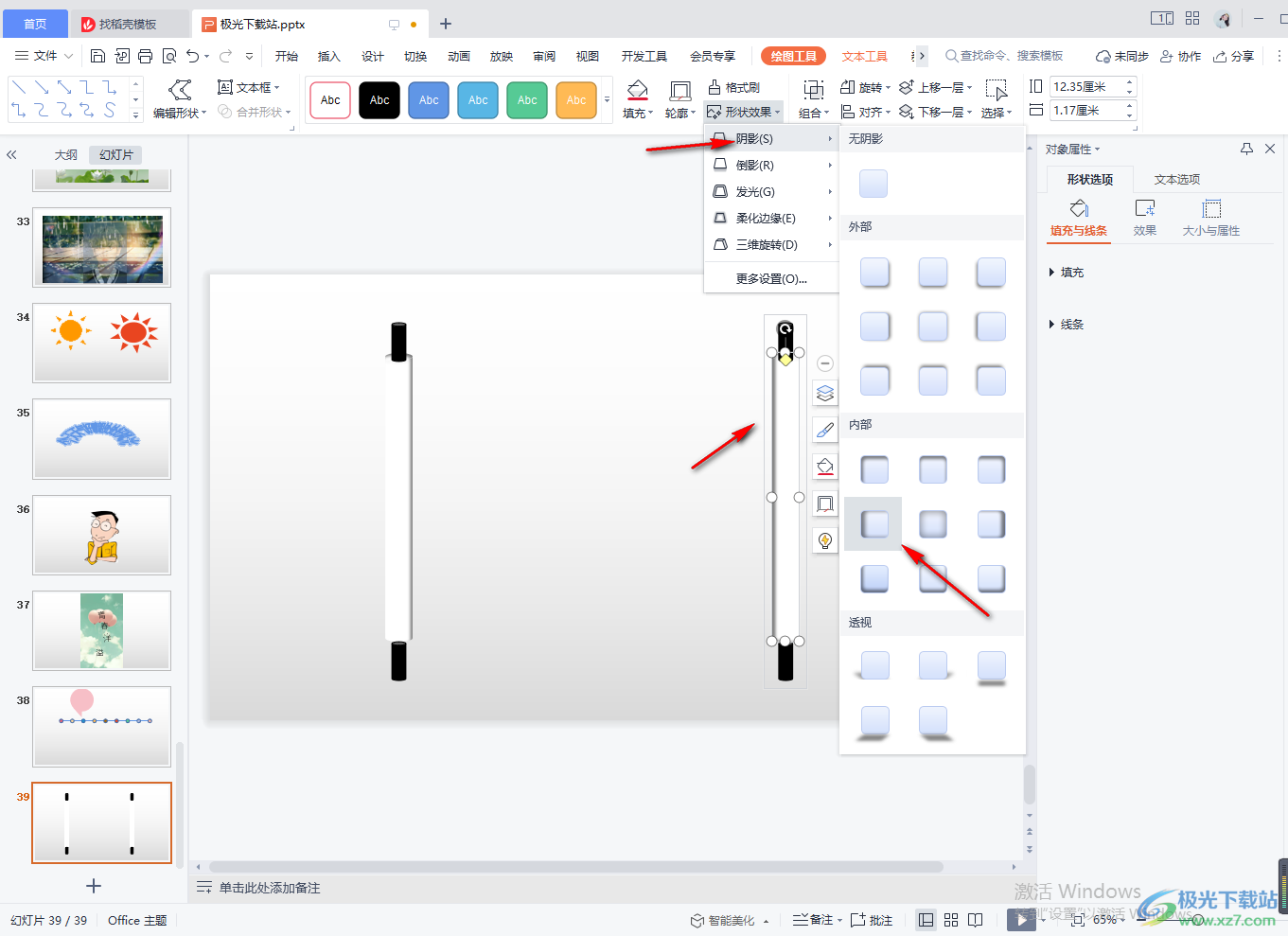
7.接著再插入一個(gè)矩形形狀,將矩形形狀插入到兩個(gè)畫軸之間,并且將顏色填充為灰白色。
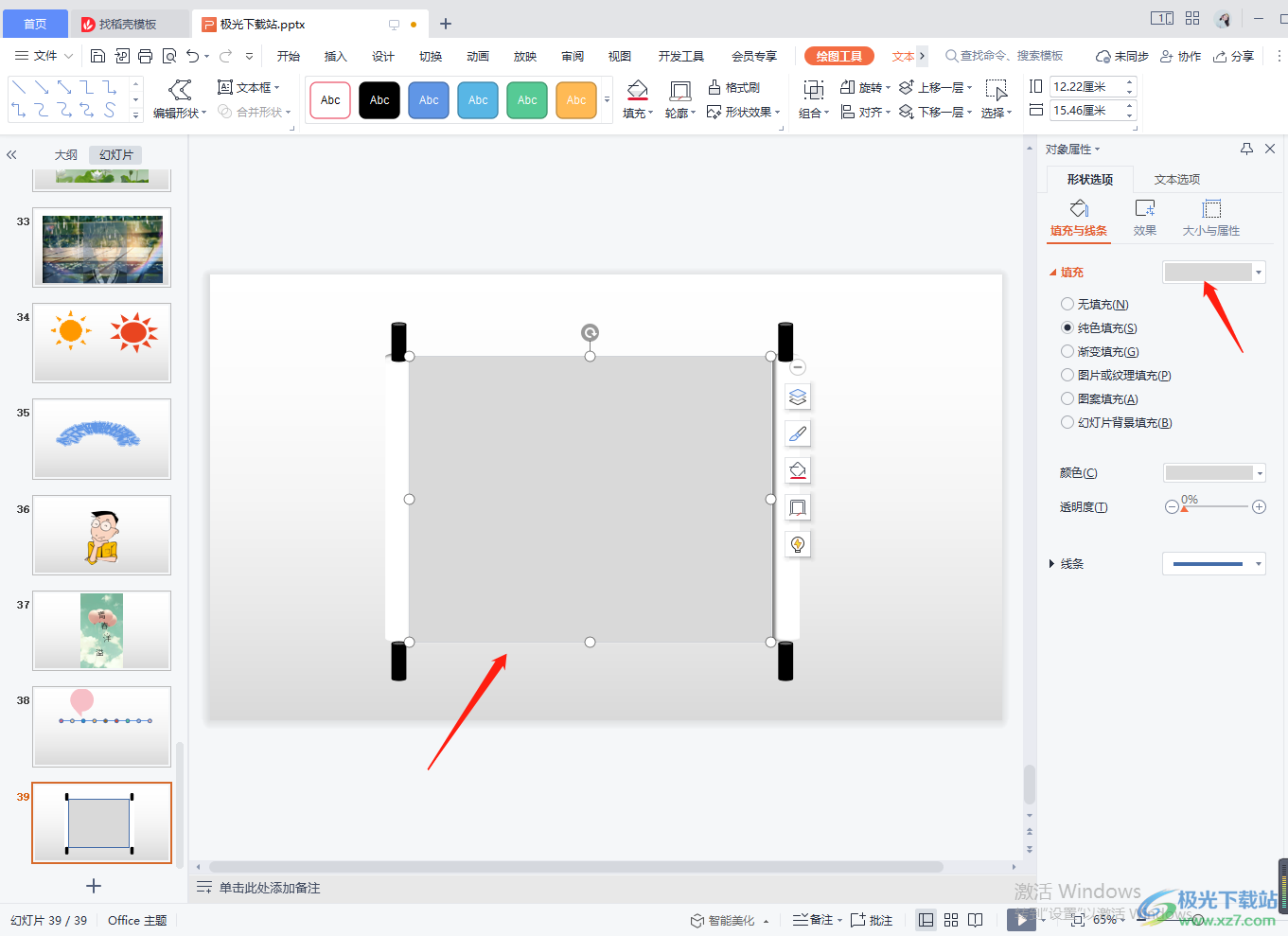
8.這時(shí)再將兩個(gè)畫軸圖形移動到中間的位置,將矩形置于底部。
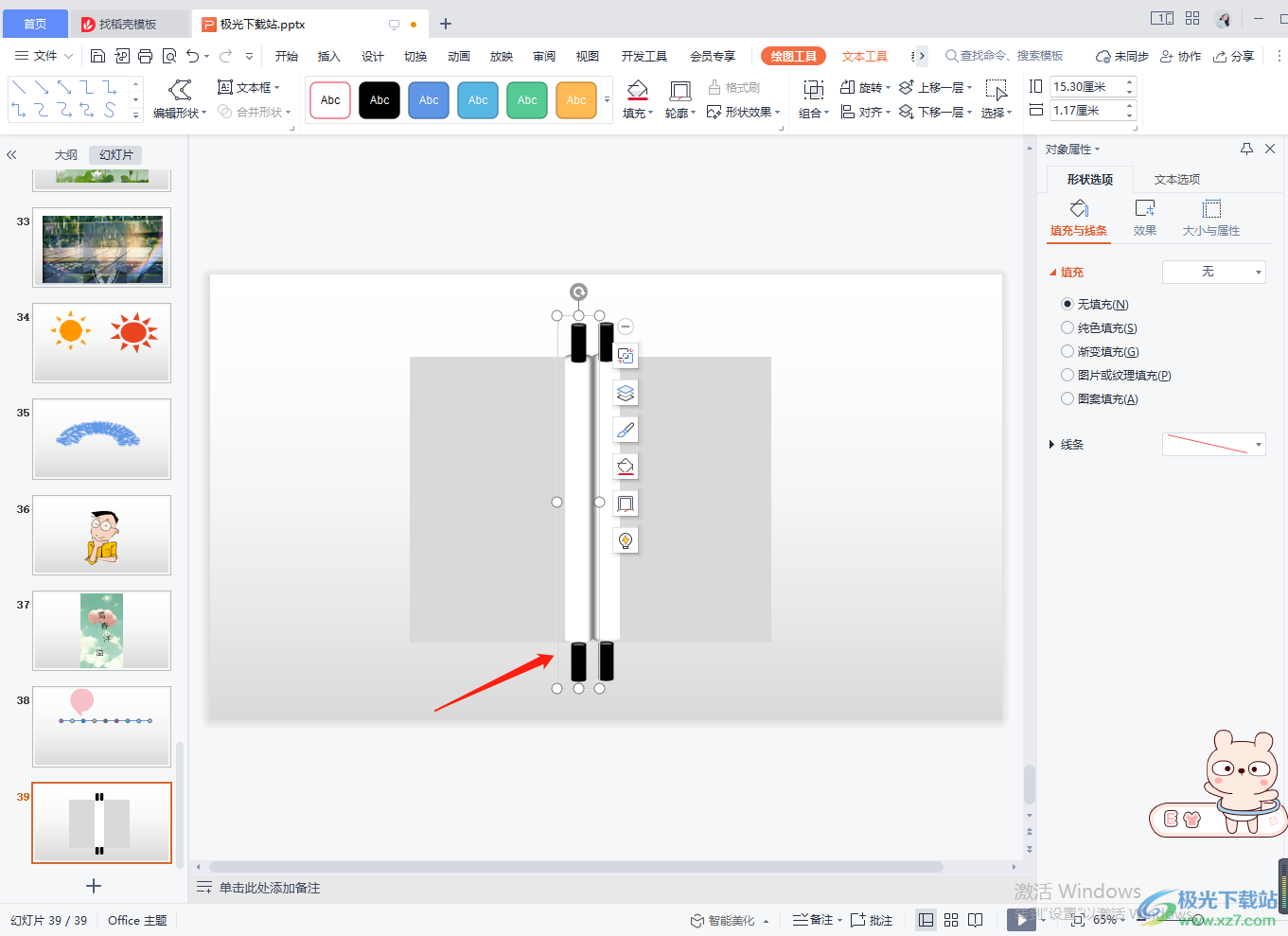
9.然后選擇左側(cè)的畫軸,點(diǎn)擊【動畫】,選擇自定義路徑下的【直線】動畫。
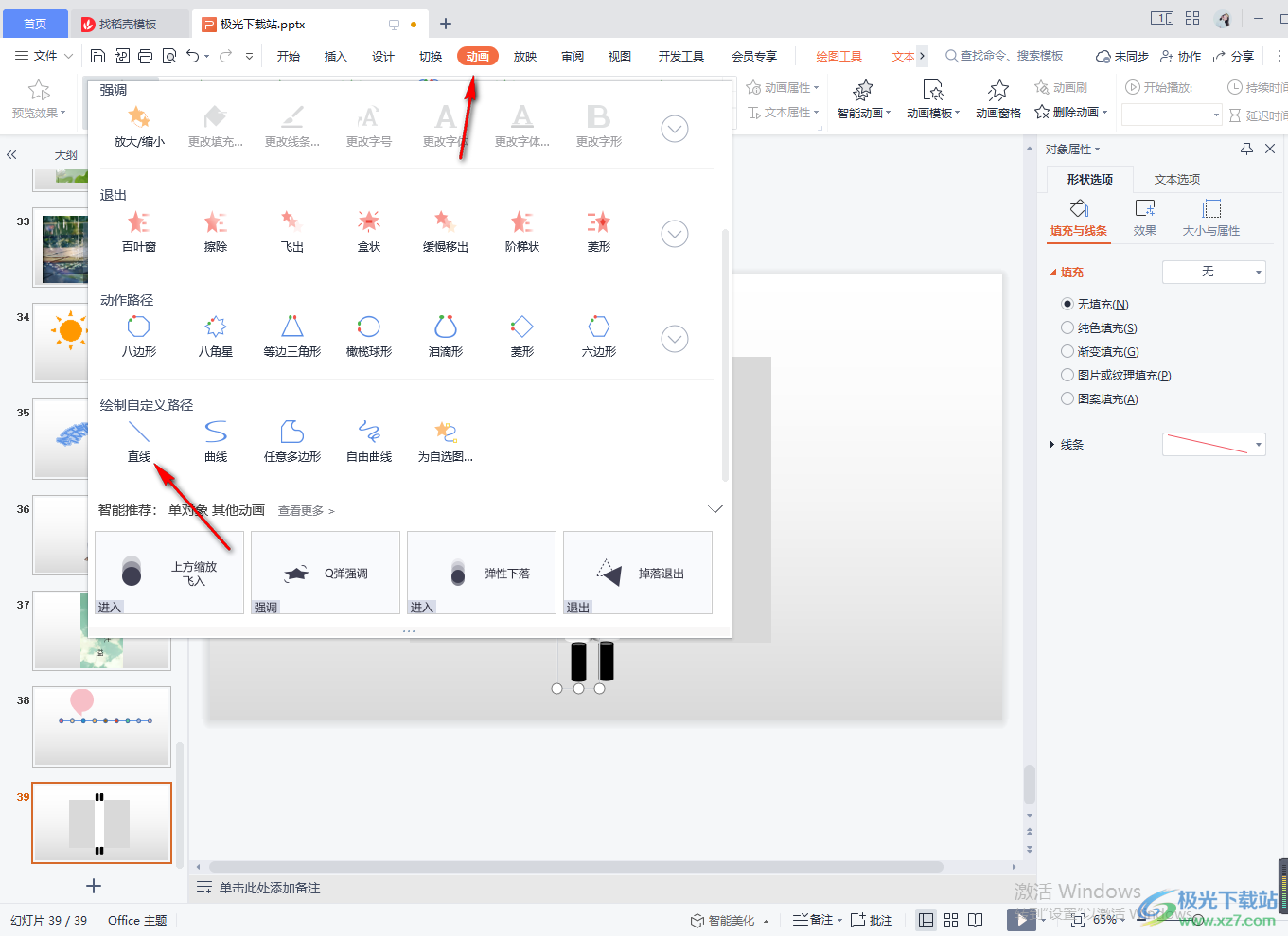
10.用鼠標(biāo)左鍵喲IU左到右畫出一個(gè)路徑,然后再將右側(cè)的畫軸選擇,同樣選擇【直線】動畫,從→到左進(jìn)行畫出一條直線動畫。
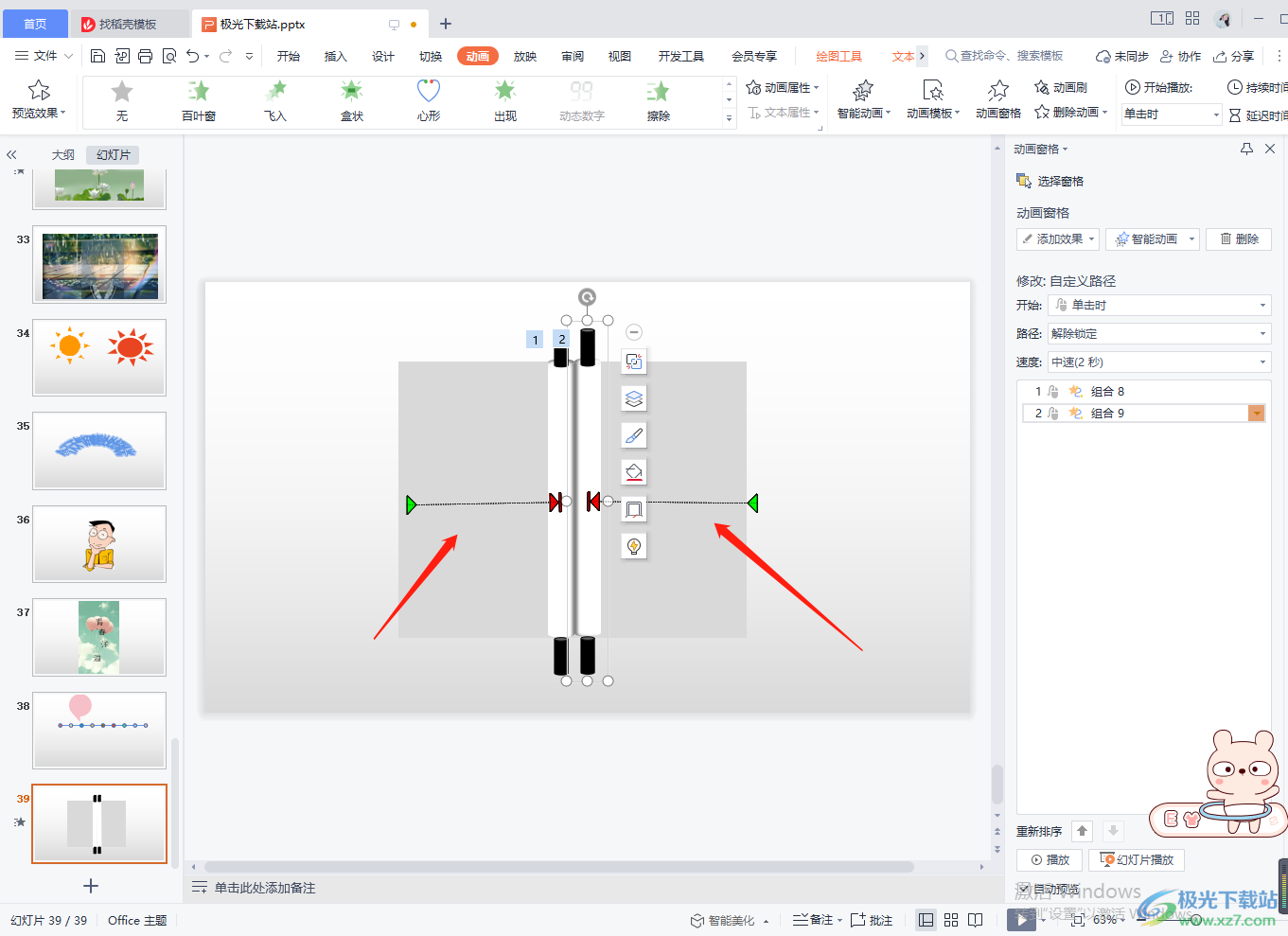
11.將剛剛畫出的第一個(gè)畫軸的動畫設(shè)置為【與上一動畫同時(shí)】。
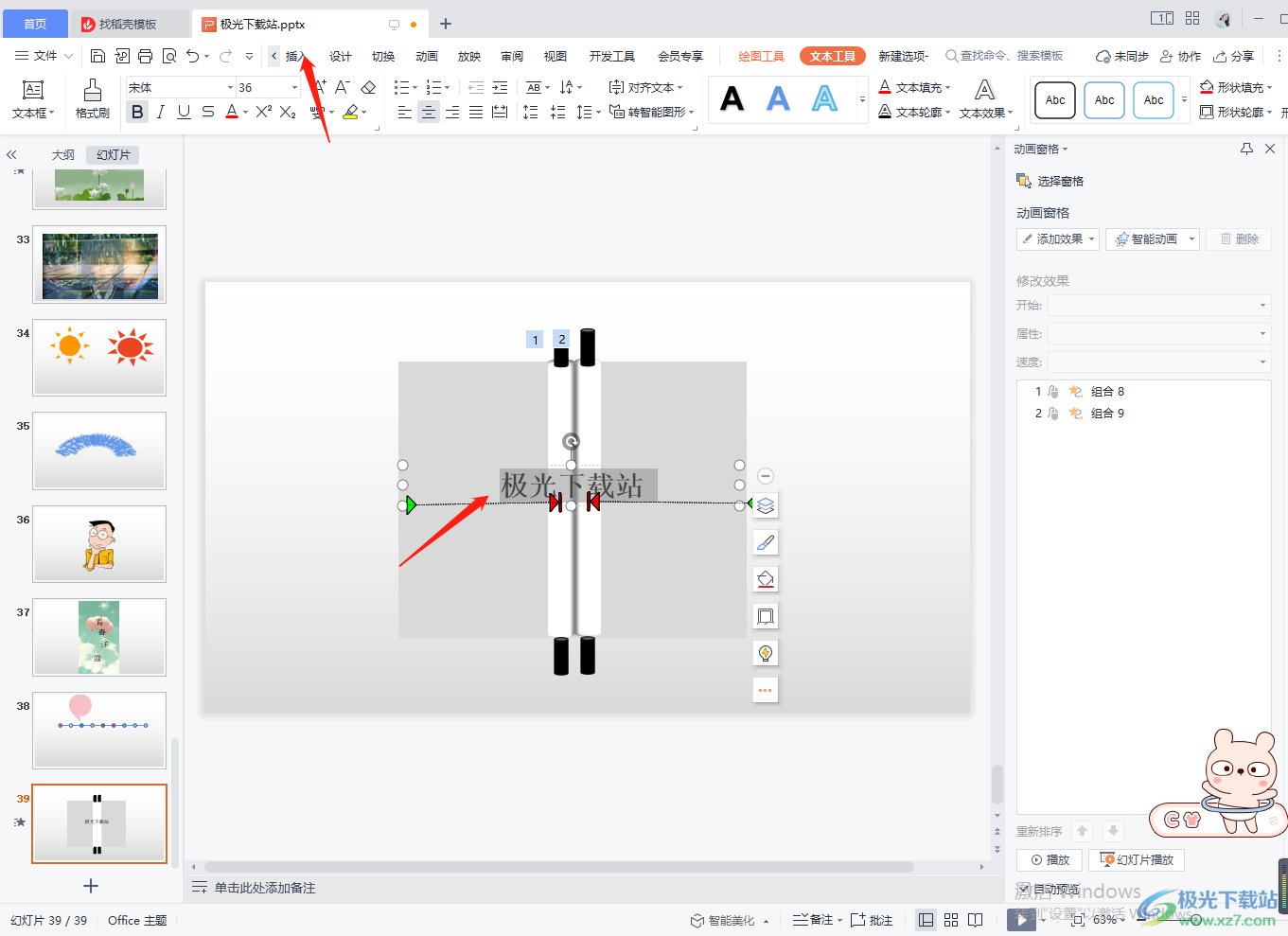
12.然后你可以在畫軸上插入一段文字內(nèi)容,如果自己的字體庫中有書法的這種字體,可以將字體設(shè)置為書法類型的字體比較好一點(diǎn),然后你可以設(shè)置一下該文字的動畫效果,并且將動畫設(shè)置為【在上一動畫之后】即可,之后播放幻燈片就會看到效果了。
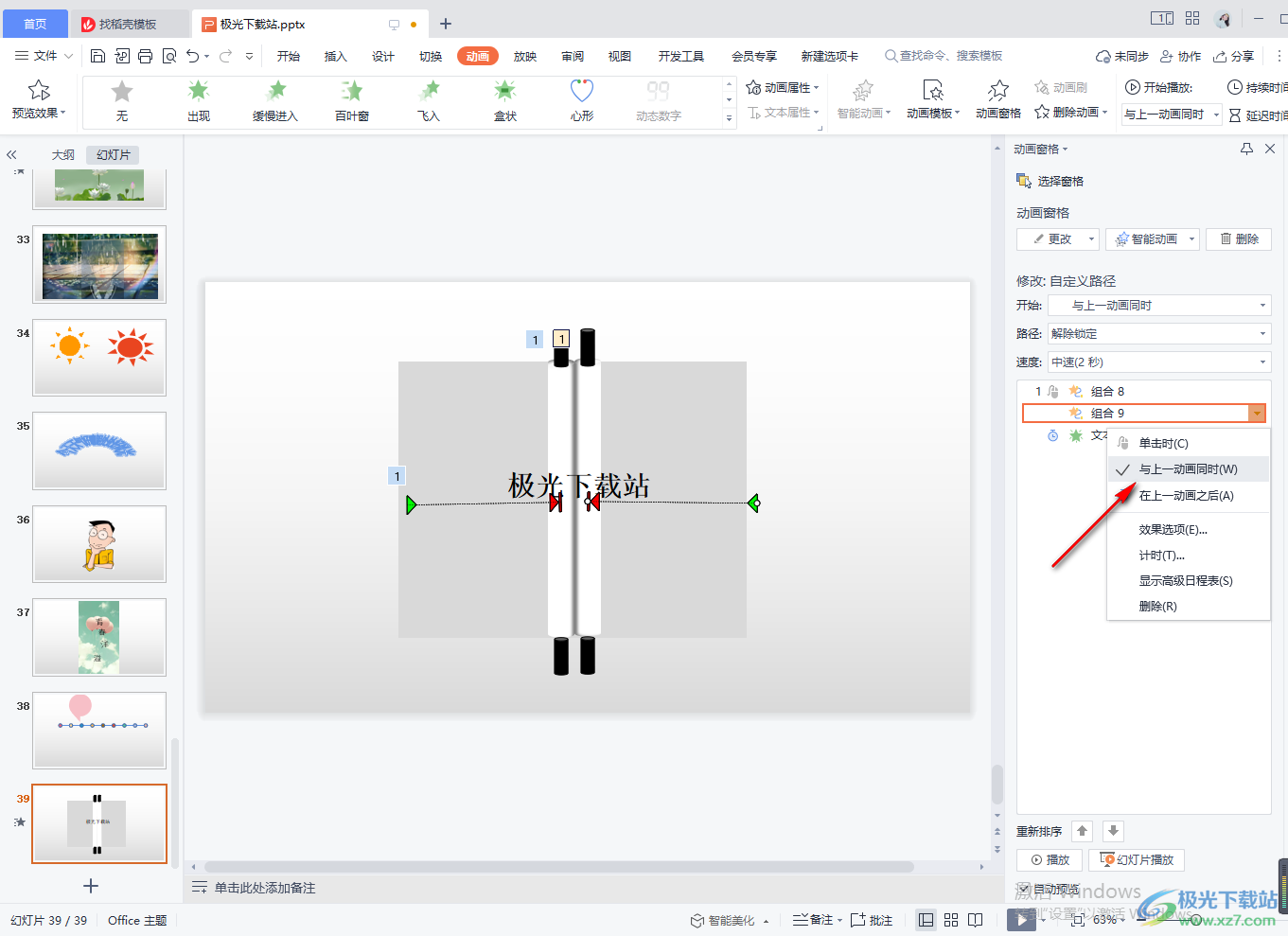
以上就是關(guān)于如何使用WPS PPT制作畫軸動畫的具體操作方法,如果想要讓自己的文字通過畫軸來顯示的話,可以通過上述方法來操作一下,在操作的過程中通過插入圓柱形和矩形來操作即可,之后設(shè)置一下圓柱形與矩形的動畫效果,具體的方法按照上方教程來操作,即可快試試吧。

大小:240.07 MB版本:v12.1.0.18608環(huán)境:WinAll
- 進(jìn)入下載
相關(guān)推薦
相關(guān)下載
熱門閱覽
- 1百度網(wǎng)盤分享密碼暴力破解方法,怎么破解百度網(wǎng)盤加密鏈接
- 2keyshot6破解安裝步驟-keyshot6破解安裝教程
- 3apktool手機(jī)版使用教程-apktool使用方法
- 4mac版steam怎么設(shè)置中文 steam mac版設(shè)置中文教程
- 5抖音推薦怎么設(shè)置頁面?抖音推薦界面重新設(shè)置教程
- 6電腦怎么開啟VT 如何開啟VT的詳細(xì)教程!
- 7掌上英雄聯(lián)盟怎么注銷賬號?掌上英雄聯(lián)盟怎么退出登錄
- 8rar文件怎么打開?如何打開rar格式文件
- 9掌上wegame怎么查別人戰(zhàn)績?掌上wegame怎么看別人英雄聯(lián)盟戰(zhàn)績
- 10qq郵箱格式怎么寫?qq郵箱格式是什么樣的以及注冊英文郵箱的方法
- 11怎么安裝會聲會影x7?會聲會影x7安裝教程
- 12Word文檔中輕松實(shí)現(xiàn)兩行對齊?word文檔兩行文字怎么對齊?
網(wǎng)友評論